پاسخ:
قربان شما. سلامت باشید
پاسخ:
سلام خدمت شما
در ستون ساعت ورود ساعت 8:00 را به این شکل و در ساعت خروج ساعت را به این شکل 8:00 وارد کنید . همچنین می توانید در صورت تمایل ساعت استاندارد را روی 24:00 تنظیم کنید.
موفق باشید.
پاسخ:
سلام
بله. از فرآیند موجود در فایل به دلخواه می شود استفاده کرد به شرطی که فرآیند آن درک شود.
شما مانند ستون های موجود در فایل چه برای قسمت ثبت ساعت و چه برای محاسبه اختلاف ساعت می توانید دو نمونه در یک شیت ایجاد کنید و در نهایت اختلاف ساعت ها را باهم جمع کنید.
پایدار باشید
پاسخ:
با سلام
در مبحث ساعت کارکرد به طور کلی مسئله محاسبه اختلاف ساعت ها می باشد که برای اکثر کاربران اکسل دشوار است چون بقیه موارد به راحتی قابل انجام است.
مثلا در مورد ذکر شده شما می توانید دو ستون نام و نام خانوادگی را به فایل موجود اضافه کنید(البته بهتر اینست که از کد معرف شخص استفاده شود ) سپس با ذکر نام و تاریخ هر روز این مسئله را براحتی برطرف نمایید.
پاسخ:
سلام
درون فایل از طریق فرمول بار شما میتوانید تمام فرمول های استفاده شده در فایل و همچنین فرمت به کار برده شده برای سلول ها را از طریق فرمت سل مشاهده کنید سپس یا اطلاعات خود را به فایل تهیه شده انتقال دهید و فرمول را برای تمامی اطلاعات درگ کنید یا فرمت تمام سلول ها را مانند نمونه تغییر دهید و از فرمول مانند نمونه استفاده کنید.
پیروز باشید.
پاسخ:
با سلام
در مبحث ساعت کارکرد فرمت سلول ها بسیار اهمیت دارد و فرمت H:MM با H:MM AM/PM تفاوت دارد بنابراین بسیار در این مسائل می بایست دقت شود تا خروجی فرمول صحیح باشد.
با توجه به فرمت سلول های تعریف شده در فایل ارسالی موارد درخواستی به صورت نمونه اعمال شد منتهی در این فایل فرمول به صورتی تعریف شده که در شیفت صبح تنها در صورتی که ساعت خروجی از ساعت ورودی جلوتر باشد محاسبه صحیح صورت می گیرد و همچنین برای شیفت شب.(برای دانلود روی لینک زیر کلیک بفرمایید)
دانلود فایل پاسخ به سوال محاسبه ساعت کارکرد
همچنین استفاده از عدد 1 در فرمول ها نشان دهنده اینست که یک مبنای 24 ساعت برای محاسبه در نظر گرفته شده یعنی جمع دو ساعت ورود و خروج از 24 ساعت کم می شود و نتیجه نهایی اختلاف ساعت موردنظر خواهد بود.
پاسخ:
با سلام
جواب پرسش شما در کامنت قبلی داده شد.
پاسخ:
سلام
ترفند ها و فرمول های متفاوتی چه با استفاده از فرمول چه با کد قابل اجراست و بستگی به میزان دقت مورد نیاز در تشخیص فرمت سلول ها و نحوه ورود اطلاعات فایل شما دارد.
اما یکی از ساده ترین روش ها برای تشخیص فرمت محتوی داده ها استفاده از فرمول ISNUMBER است که مشخص میکند سلول حاوی عدد است یا متن که می توان با تلفیق IF و ISNUMBER به خروجی موردنظر شما رسید.
یک نمونه از کاربرد ISNUMBER و ترکیب آن با IF :
کد:
صورت کلی فرمول : =ISNUMBER(آدرس سلول یا محتوی)
مثال فرمول : =ISNUMBER(J3) ===> TRUE(یعنی داده عددی) OR FALSE(یعنی داده غیر عددی)
مثال ترکیبی : =IF(ISNUMBER(J3)= TRUE ;A*B;"")
پاسخ:
با سلام
ساده ترین روش ممکن و آسان ترین راه روشی است که شما انتخاب کرده اید.
قطعا راه مناسب تر وجود دارد مثال اینکه 12 شیت به 1 شیت تبدیل و اطلاعات در آن یک شیت وارد سپس با فرمول یا کد فراخوانی شود و یا اینکه با حفظ 12 شیت با فرمول های INDIRECT ، INDEX و ... اطلاعات فراخوانی شود.
که این موارد به یک فرمول و یا یک خط کد بسنده نمیکند و دانش اکسلی متوسط به بالا شما را می طلبد یعنی ملزوماتی دارد که شما می بایست پیش از پرداختن به پاسخ سوال"بهترین راه چیست ؟" آن موارد را آموزش ببینید.
پاسخ:
سلام خدمت شما
1.برای تبدیل 12 شیت به 1 شیت ، در دیتابیس ستونی با نام (نام ماه) اضافه می شود و برای هر سطر نام ماه آن ذکر می شود و در نهایت با فرمول جمع ماه و گزارش های دیگر انجام می شود .
2. علت ویزگی autofill در اکسل می باشد به طوری که autofill برای قسمت اول تعریف شده و برای قسمت دوم تعریف نشده و می بایست لیست موردنظر را به autofill اضافه کنید که لینک آموزش ایجاد لیست به autofill در زیر برای شما قرار داده شد.
3. ببینید فرمولی که در فایل اصلی استفاده شده به این صورت است که اگر ساعت خروج از لحاظ زمانی بعد از ساعت ورود باشد که ساعت خروج را از ساعت ورود کم می کند اما اگر ساعت خروج از لحاظ زمانی قبل از ساعت ورود باشد یعنی خروج 2 صبح اما ورود 4 بعدازظهر (که این یعنی خروج در روز بعدی می باشد) دیگر نمی شود خروج را از ورود کم کرد چون از لحاظ زمانی دو صبح قبل از 4 بعدازظهر می باشد. برای همین مسئله از این فرمول استفاده می شود که 24 را از 16 کم و با عدد 2 جمع کند تا به خروجی 10 ساعت برسیم.
برای درک بهتر سلول حاوی فرمول را انتخاب نمایید و از formula به evaluate formula بروید و با زدن evaluate مراحل انجام فرمول را مشاهده کنید.
پاسخ:
سلام .از نظر ما بهترین روش یادگیری اکسل تمرین با فایل های آماده اکسل در کنار دانستن تئوری فرمول های آن است.
در این وبلاگ فایل های آموزشی بسیار ساده و در عین حال کاربردی وجود دارد که شما می توانید از آن ها استفاده کنید.
همچنین در قسمت پیوند ها نیز سایت های آموزشی اکسل به زبان فارسی و انگلیسی معرفی شده که در یادگیری شما کمک کننده است.
پیروز باشید.
پاسخ:
با سلام
دوست گرامی فایل ضمیمه شده تنها یک نمونه فایل برای آموزش نحوه اختلاف بین دو ساعت در اکسل است و به دلیل اینکه بسیاری از کاربران با مبحث اختلاف ساعت مشکل داشته اند این فایل تهیه شده است بنابراین نمی توان آن را با یک سیستم ورود-خروج مقایسه کرد.
پاسخ:
در این فایل ساعت ورود و خروج به تنهایی مطرح نیست بلکه اختلاف بین این دو است که معیار در نظر گرفته شده ، اگر اختلاف بیشتر از ساعت استاندارد تعریفی در فایل باشد اضافه کار، اگر کمتر باشد کسری کار در نظر گرفته می شود .
پاسخ:
یک ستون به فایل اضافه کنید که در آن روز کاری و روز غیر کاری برای هر سطر مشخص می شود سپس با استفاده از فرمول if می توانید تعیین کنید که اگر یک روز برابر تعطیل بود فرمول باشد اگر نبود فرمولی محاسبه نشود.
موفق باشید.
پاسخ:
با سلام
در پست قبلی درباره ی نحوه ی تعیین روزهای کاری از غیرکاری توضیحات داده شد.(درج یک ستون با نام وضعیت کار در جدول)
برای if هم مانند نمونه زیر عمل کنید :
کد:
a1 : اختلاف بین ساعت ورود و خروج
b1 : زمان استاندارد کاری
c1 : آدرس سلولی که وضعیت روز کاری را مشخص می کند
=if(and(a1>b1,c1="روز کاری"),a1-b1,if(c1<>"روز کاری",a1,"00:00"))
پاسخ:
با سلام
دوست گرامی هدف از این فایل نمایش نحوه اختلاف بین دو ساعت در اکسل است و افراد می توانند بنابر خواسته خود در فایل تغییرات ایجاد کنند چرا که بخش اصلی ارائه شده است.
شما برای محاسبه حق شیفت می توانید یک ستون به این کار اختصاص دهید و با یک IF تعیین کنید که اگر ساعت بزرگ تر مساوی 22:00 و کوچکتر از 6:00 بود اختلاق بین دو ساعت محاسبه شود.
پاسخ:
سلام
احتمالا در ورود اطلاعات دچار مشکل هستید.
برای محاسبه اختلاف ساعت و یا مجموع ساعات فرمت سلول ها بسیار اهمیت دارد.
پاسخ:
سلام
برای بخش اول یک ستون به اسم مرخصی باید اضافه بشه و در میزان مرخصی در اون ستون برای هر شخص درج بشه و به اختلاف ساعت ها اضافه بشه.
برای بخش دوم هم در فرمول اختلاف ساعت یک if اضافه کنید و تعیین کنید اگر تا یک مقدار معینی بیشتر از ساعت ورود بود تاثیری ایجاد نشه.
موفق باشید
پاسخ:
سلام.یک ستون به اسم نام فعالیت ایجاد کنید و مقابل ساعت ها نام فعالیت را درج کنید سپس در نهایت می توانید با استفاده از SUMIF ساعت ها را جمع و از همدیگر کم کنید توجه داشته باشید که فرمت در زمان ها بسیار اهمیت دارد.
پاسخ:
سلام ممنون از نظرتون
پاسخ:
سلام هدف از این فایل نمایش نحوه محاسبات ساعات است نه ارائه یک فایل آماده .
شما می توانید با یک IF ساده معین کنید که در صورت خالی بودن سلول ها مقداری وارد نشود.
پاسخ:
سلام فرمت ها اگر به شکل فایل پیوست شده در همین پست باشه عملیات جمع و تفریق مشکلی نخواهد داشت.
پاسخ:
فایل فقط با pc قابل استفاده هست

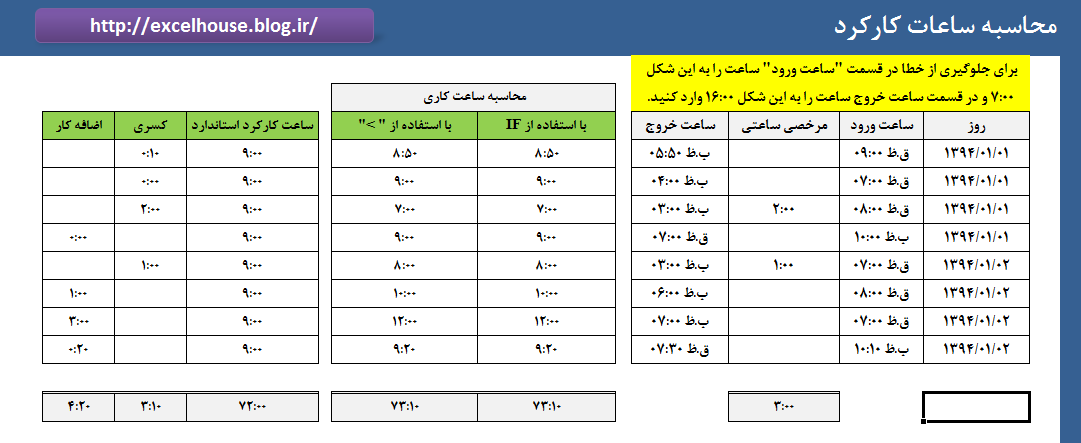

 سهراب نژاد
سهراب نژاد